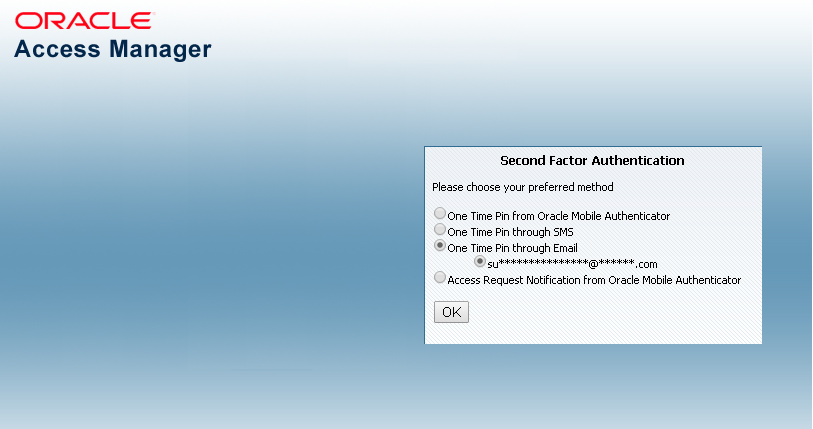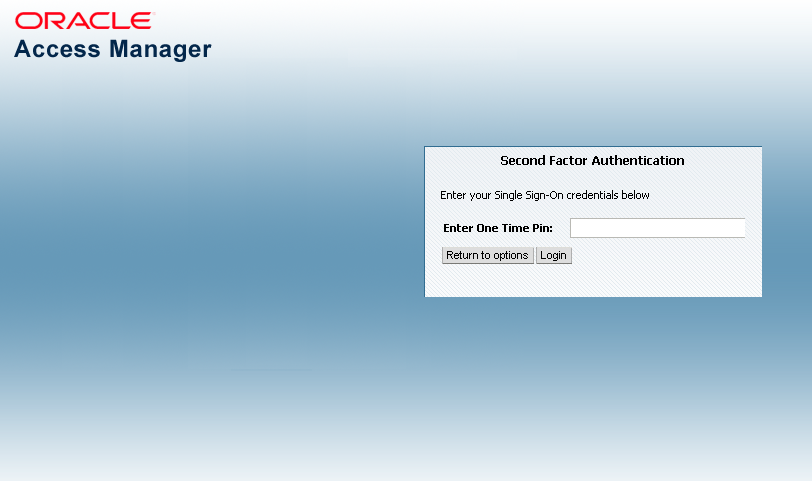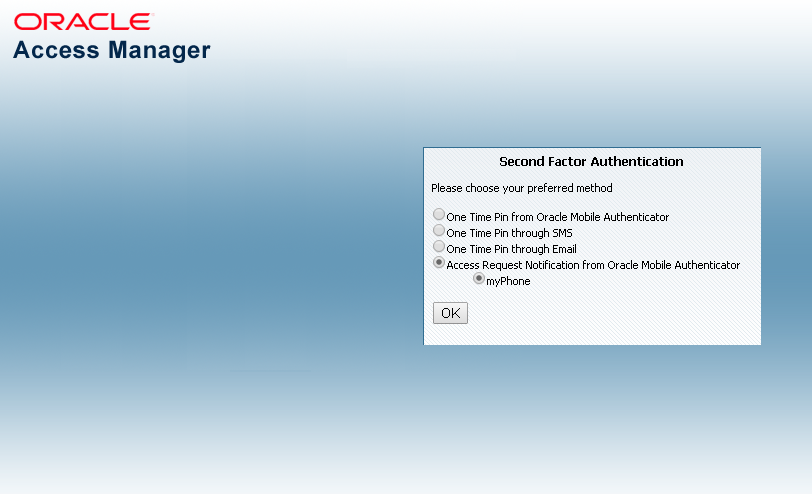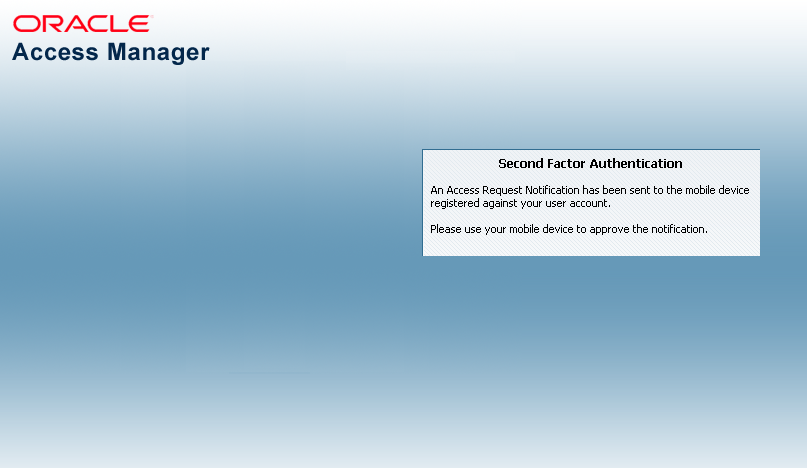35 アダプティブ認証サービスの概要
アダプティブ認証サービスは、ユーザー名とパスワードによる標準的なタイプの認証に加えて、より高いセキュリティを必要とするセンシティブ・アプリケーションのために、より強力なマルチファクタ(第2ファクタとも呼ばれる)認証を提供します。
次の各トピックでは、アダプティブ認証サービスおよびAccess Manager第2ファクタ認証について説明します。
35.1 アダプティブ認証サービスについて
アダプティブ認証サービスでは、複数のステップを認証プロセスに追加できます。
もう1つのセキュリティを適用するには、OTPステップまたはアクセス・リクエスト(プッシュ)通知ステップを初回のユーザー認証後に追加します。これには、時間ベースのワンタイム・パスワードを使用し、通知をプッシュして第2ファクタ認証スキームでユーザーを認証するモバイル・デバイス・アプリケーションのOracle Mobile Authenticatorの使用を伴うことも、そうでないこともあります。
ノート:
アダプティブ認証サービスでは、Oracle Mobile Authenticatorを使用してOTPステップを実行可能にする一連のライブラリを使用するため、Oracle Adaptive Access Managerのインストールは不要です。
アダプティブ認証サービスを使用するには、そのライセンスを取得して明示的に有効にする必要があります。適切な製品ライセンスを入手したら、Oracle Access Managementコンソールを使用してアダプティブ認証サービスを有効にできます。Oracle Access Managementコンソールから、「構成」起動パッドの「使用可能なサービス」リンクをクリックして、アダプティブ認証サービスを有効または無効にできます。
35.2 アダプティブ認証サービスの使用
次のオプションを使用できます。
-
Oracle Mobile AuthenticatorからのワンタイムPIN
-
SMSによるOTP
-
電子メールによるOTP
-
Oracle Mobile Authenticatorからのアクセス・リクエスト通知
図35-1は、「電子メールによるワンタイムPIN」オプションが選択された「第2ファクタ認証」ページを示しています。
この場合、ユーザーは構成済の電子メール・アドレス経由でOTPを受信します。
「Oracle Mobile AuthenticatorからのワンタイムPIN」または「Oracle Mobile Authenticatorからのアクセス・リクエスト通知」オプションを選択すると、アダプティブ認証サービスは、時間ベースのワンタイム・パスワードを使用し、通知をプッシュして第2ファクタ認証スキームでユーザーを認証するモバイル・デバイス・アプリケーションのOracle Mobile Authenticator (OMA)と連携して動作します。
「Oracle Mobile AuthenticatorからのワンタイムPIN」または「Oracle Mobile Authenticatorからのアクセス・リクエスト通知」オプションを使用する前に、ユーザーは、サポートされているオーセンティケータ・アプリケーションをモバイル・デバイスに(たとえば、Oracle Mobile AuthenticatorをApple iPhoneに)ダウンロードし、Access Manager管理者から提供されたリンクをクリックしてこれを構成する必要があります。(「電子メールによるワンタイムPIN」または「SMSによるワンタイムPIN」オプションを使用する場合、OMAアプリケーションは必要ありません。)
ノート:
Oracle Mobile Authenticatorモバイル・デバイス・アプリケーションは、OTPの生成に必要な秘密キーを取得するように構成する必要があります。
秘密キーの詳細は、「Oracle Mobile Authenticatorの秘密キーの生成」を参照してください。
OMAの構成方法の詳細は、「Oracle Mobile Authenticator構成の理解」を参照してください。
次の各トピックでは、それぞれのオプションおよびOracle Mobile Authenticatorの仕組みについて説明します。
35.2.1 ワンタイム・パスワード・オプションの理解
初期資格証明が正常に認証されると、ユーザーは第2ファクタ認証としてOTPオプションのいずれかを選択する必要があります。ユーザーが受信したOTPをOTPログイン・ページに入力すると、保護されたリソースにアクセスできるようになります。
ここでは、第2ファクタ認証に対してアダプティブ認証サービスが有効化および構成されていると想定します。Access Managerによって保護されたリソースにユーザーがアクセスすると、ユーザー名とパスワードを要求するページが表示されます。これらの初期資格証明が正常に認証されると、「第2ファクタ認証」優先メソッド・ページが表示され、ユーザーはいずれかのオプションを選択します。このユースケースでは、ユーザーはいずれかのOTPオプションを選択し、OMAアプリケーションによって生成および表示されたSMS/電子メールによるOTPを受信します。ユーザーはOTPをOTPログイン・ページに入力します。
図35-2に、OTPログイン・ページを示します。
Access ManagerによるOTPの検証が成功すると、ユーザーに保護されたリソースが表示されます。いずれかのOTPオプションが失敗すると、エラー・メッセージが表示され、ユーザーは同じOTPページに戻ります。
ノート:
Access Managerは、時間ベースのワンタイム・パスワード(TOTP)アルゴリズムを使用してOTPを検証します。TOTPは、Internet Engineering Task Force (IETF)によってRFC 6238で規定された2ファクタ認証スキームであり、アダプティブ認証サービスで使用されています。TOTPは、HMACベースのワンタイム・パスワード・アルゴリズムを拡張したものであり、時間ベースの移動要素(新規パスワードを生成するたびに変更が必要な値)をサポートしています。
次の各トピックでは、ユーザーがOTPを受信する方法について説明します。
35.2.1.1 電子メールまたはSMSによるOTPの使用について
ユーザーは、電子メールまたはSMSによってOTPを受信し、OTPログイン・ページに入力します。
電子メールまたはSMSによるOTPを選択した場合、Access Managerによって、構成済の電子メール・アドレスまたは電話番号にそれぞれOTPが送信されます。次に、ユーザーが受信したOTPを入力し、Access Managerによってそれが検証されます。検証が成功すると、ユーザーに保護されたリソースが表示されます。
アダプティブ認証サービスでは、必要な電子メール・アドレスまたは電話番号が適切なフィールドに構成されていると想定しています。
「Oracle Access Managementコンソールでのアダプティブ認証プラグインの構成」を参照してください。
電子メールによるOTPまたはSMSによるOTPのオプションを使用している場合、OTPには、電子メール・アドレスにアクセスできる任意のデバイス、または指定の電話番号に関連付けられたSMSアプリケーションからそれぞれアクセスできます。
ノート:
電子メールによるOTPまたはSMSによるOTPのオプションでは、OMAモバイル・アプリケーションは使用されません。
35.2.1.2 Oracle Mobile AuthenticatorからのOTPの使用について
モバイル・デバイスでOMAアプリケーションによりOTPが生成および表示される事例では、Access Managerサーバー詳細を指定してアプリケーションを構成する必要があります。
この構成の後、ユーザーは適切な資格証明を使用してAccess Managerに対する認証を行い、Access Managerは秘密キーを返します。この秘密キーは各ユーザーに固有のものであり、Access ManagerとOMAによってのみ認識されます。この秘密キーは、OTPの生成に使用されます。
秘密キーに必要なデータを移入する方法は、「Oracle Mobile Authenticatorの秘密キーの生成」を参照してください。
Access Managerが秘密キーを使用してユーザーのOTPを生成すると、OTPはOMAにプッシュされます。ユーザーは、次にOTPをワンタイムPINのログイン・ページに入力します。Access Managerによって生成されたOTPがユーザーが入力したOTPと一致すれば、保護されたリソースへのアクセスが許可されます。入力されたOTPが一致しない場合には、アクセスは許可されません。
「Oracle Mobile AuthenticatorとOTPおよびアクセス・リクエストの使用」を参照してください。
ノート:
OMAはOTPを30分ごとにリフレッシュするため、ユーザーが入力したOTPはその期間内だけ有効です。
35.2.2 アクセス・リクエスト(プッシュ)通知オプションの理解
アクセス・リクエスト通知が、Access Managerから通知サーバーに送信され、その後ユーザーの構成済デバイスにプッシュされます。
ここでは、第2ファクタ認証に対してアダプティブ認証サービスが有効化および構成されていると想定します。Access Managerによって保護されたリソースにユーザーがアクセスすると、ユーザー名とパスワードを要求するページが表示されます。これらの初期資格証明が正常に認証されると、「第2ファクタ認証」優先メソッド・ページが表示され、ユーザーはいずれかのオプションを選択します。このユースケースでは、ユーザーは「Oracle Mobile Authenticatorからのアクセス・リクエスト通知」を選択します。
図35-3は、「Oracle Mobile Authenticatorからのアクセス・リクエスト通知」が選択された「第2ファクタ認証」優先メソッド・ページを示しています。
ユーザーが「第2ファクタ認証」優先メソッド・ページから「Oracle Mobile Authenticatorからのアクセス・リクエスト通知」をクリックすると、Access Managerは、ユーザーの構成済デバイスに応じてApple Push Notification ServerまたはGoogle Notification Serverのいずれかにアクセス・リクエスト通知を送信します。通知サーバーは、次に通知をモバイル・デバイスにプッシュし、ユーザーは承認または拒否します。成功した応答に基づいて、保護されたリソースがユーザーに表示されます。失敗すると、エラー・メッセージが表示され、ユーザーは同じOTPページに戻ります。
図35-4は、このプロセス中に表示されるアクセス・リクエスト通知メッセージを示しています。
35.2.3 Oracle Mobile AuthenticatorとOTPおよびアクセス・リクエストの使用
ユーザーは、OMAアプリケーションをモバイル・デバイスにダウンロードし、アクセス・リクエスト通知を受信するように構成します。
選択したオプションに応じて、アダプティブ認証サービスは、時間ベースのワンタイム・パスワードを使用し、通知をプッシュして第2ファクタ認証スキームでユーザーを認証するモバイル・デバイス・アプリケーションのOracle Mobile Authenticator (OMA)と連携して動作する必要があります。OMAを使用してOTPまたはアクセス・リクエスト通知を受信するには、ユーザーはそれをAppleまたはAndroidモバイル・デバイスにダウンロードし、Access Manager管理者から提供されたリンクをクリックして構成します。Access ManagerおよびOMAは秘密キーを共有する必要があります。
秘密キーの詳細は、「Oracle Mobile Authenticatorの秘密キーの生成」を参照してください。
OMAの構成方法の詳細は、「Oracle Mobile Authenticator構成の理解」を参照してください。
ノート:
「電子メールによるワンタイムPIN」または「SMSによるワンタイムPIN」オプションを使用する場合、OMAアプリケーションは必要ありません。
「電子メールまたはSMSによるOTPの使用について」を参照してください。
35.3 アダプティブ認証サービスおよびOMA構成の理解
アダプティブ認証サービスを構成し、(選択したオプションによっては) OMAも構成する必要があります。
アダプティブ認証サービスを構成するには、次の手順を実行します。
-
「アダプティブ認証サービスの構成」を参照してください。
-
「Oracle Mobile Authenticator構成の理解」を参照してください。
35.4 アダプティブ認証サービスの構成
Access Manager、WebゲートおよびOracle HTTP Server (OHS)をすでにインストールしている場合は、アダプティブ認証サービスを構成できます。
これらの構成の一部は、アダプティブ認証サービス・オプションのいずれかに固有の構成です。
この節では、以下のトピックについて説明します。
35.4.1 Oracle Mobile Authenticatorの秘密キーの生成
次のRESTfulエンドポイントは、ユーザーの秘密キーをOracle Access Managementアイデンティティ・ストアに生成する場合に使用されます。
http://<HOST>:<PORT>/oauth2/rest/resources/secretkey HTTP/1.1
ここで、<HOST>および<PORT>は、OAMサーバーのものです。
OMAオンライン構成(Oracleの推奨の構成方法)の場合、OMAはRESTfulエンドポイントを使用してユーザーのキーをアイデンティティ・ストアに格納します。OMA手動構成またはGoogle Authenticatorの場合、ユーザーが前述のRESTfulエンドポイントを使用しても秘密キーを生成できるWebアプリケーションを管理者が設定します。秘密キーは、アイデンティティ・ストアのLDAP属性に文字列として格納され、秘密キーを生成する前に、この属性の名前をRESTfulエンドポイント構成のビジネスに渡す必要があります。
「Oracle Mobile Authenticator構成の理解」を参照してください。
35.4.2 秘密キーAPIを有効化するOAuthサービスの構成
秘密キーAPIの有効化には3つの部分があります。
最初の部分は秘密キー・エンドポイントの有効化です。2番目の部分では、OAM構成で時間ベースのワンタイム・パスワード(TOTP)を使用できるようにします。3番目の部分では、特定のユーザー・アカウントのTOTPを作成するようにOAMを設定します。
秘密キーAPIを有効化するには、次のようにします。
- 次の説明に従って、customAttrsを持つDefaultDomainを作成します:
- 次が同じLDAPを参照していることを確認します。
- 認証モジュール。たとえば、アプリケーション・ドメインのLDAPSchemeなどです
- AdaptiveAuthenticationModule。詳細は、「認証ポリシーの作成」参照してください
- AdaptiveAuthenticationPlugin
- デフォルト・ストア。たとえば、OAMコンソールの「構成」の下にある「ユーザー・アイデンティティ・ストア」などです。
- 次に示すように、customAttrsを持つDefaultDomainを作成します。次の例は、OIDがアイデンティティ・ストアであることを示しています。
curl -u username:password -X POST http://<Host>:<Port>/oam/services/rest/ssa/api/v1/oauthpolicyadmin/oauthidentitydomain -H 'content-type: application/json' -d '{"name":"DefaultDomain","identityProvider":"OID","enableMultipleResourceServe r":false,"description":" Test Domain","tokenSettings":[{"refreshTokenEnabled":true,"refreshTokenLifeCycleEna bled":true,"refreshTokenExpiry":5400,"lifeCycleEnabled":true,"tokenType":"ACCE SS_TOKEN","tokenExpiry":1800},{"refreshTokenEnabled":true,"refreshTokenLifeCyc leEnabled":true,"refreshTokenExpiry":10800,"lifeCycleEnabled":true,"tokenType" :"AUTHZ_CODE","tokenExpiry":240}], "customAttrs":"{\"keyAttributeName\":\"description\"}"}' Sucessfully created entity - OAuthIdentityDomain, detail - OAuth Identity Domain :: Name - DefaultDomain, Id - 5c75aeece3154fdc9af691e21b70b1b9, Description - Test Domain, TrustStore Identifiers - [DefaultDomain], Identity Provider - OID, TokenSettings - [{"tokenType":"SSO_LINK_TOKEN","tokenExpiry":3600,"lifeCycleEnabled":false,"re freshTokenEnabled":false,"refreshTokenExpiry":86400,"refreshTokenLifeCycleEnab led":false}, {"tokenType":"ACCESS_TOKEN","tokenExpiry":1800,"lifeCycleEnabled":true,"refres hTokenEnabled":true,"refreshTokenExpiry":5400,"refreshTokenLifeCycleEnabled":t rue}, {"tokenType":"AUTHZ_CODE","tokenExpiry":240,"lifeCycleEnabled":true,"refreshTo kenEnabled":true,"refreshTokenExpiry":10800,"refreshTokenLifeCycleEnabled":tru e}], ConsentPageURL - /oam/pages/consent.jsp, ErrorPageURL - /oam/pages/servererror.jsp, CustomAttrs - {"keyAttributeName":"description"}ノート:
使用される属性Nameが他の目的のために使用されていないことを確認します
ドメインを削除するには、次のコマンドを使用します:
curl -u username:password -X DELETE http://<Host>:<Port>/oam/services/rest/ssa/api/v1/oauthpolicyadmin/oauthidentitydomain?name=DefaultDomainアイデンティティ・ドメインを作成するコマンドで使用するパラメータの詳細は、「アイデンティティ・ドメインの作成」を参照してください
- 次が同じLDAPを参照していることを確認します。
- サンプル・ユーザーを使用して、秘密キーを生成できることをテストします。たとえば:
方法1
- 次のHTMLファイルを作成します:
<html> <head> <title>Oracle Mobile Authenticator</title> </head> <body> <a href="oraclemobileauthenticator://settings?LoginURL::=http://<Host>:<ManagedServerPort>/oauth2/rest/resources/secretkey"> Click Here </a> </body> </html> - OMAアプリケーションがインストールされているモバイル・デバイスで、このHTMLページを開きます。
- 「ここをクリック」をクリックします
- 保護されたリソースにアクセスするユーザーのユーザー名およびパスワードを入力します
- ユーザーがOMAアプリケーションに自動的に追加され、秘密キーが作成されます。これで、モバイル・デバイスのOMAアプリケーションに、OTPメッセージが表示されるようになります。
方法2
- ユーザーがOIDにあるか、UseridentityStore1にあるかに関係なく、秘密キーを作成してからモバイル・デバイスのOMAアプリケーションに手動で入力します。
curl -u username:password -X POST http://<Host>:<Port>/oauth2/rest/resources/secretkey -H 'cache-control: no-cache' -H 'content-type:application/x-www-form-urlencoded' -H 'x-oauth-identity-domain-name:DefaultDomain' {"secret_key": "PTBHAITFH25W3BOD"} - モバイル・デバイスでOMAアプリケーションを開きます
+記号をクリックしてアカウントを追加します- 「キーを手動で入力」をクリックします
- キーを手動で入力します。
- 次のHTMLファイルを作成します:
35.4.3 Oracle Access Managementコンソールでのアダプティブ認証プラグインの構成
Access Managerには、2ファクタ認証に使用できるアダプティブ認証プラグインが用意されています。
Oracle Access Managementコンソールでアダプティブ認証プラグインを構成するには、次のようにします。
35.4.4 マルチファクタ認証フロー中のユーザー・ロックアウトの有効化
第2ファクタ認証中に不正なPINを使用して無効なログイン試行が一定回数行われた後、ユーザーをロックできます。
無効な試行回数は、OAMコンソールのアダプティブ認証プラグインで構成されたMaxAttemptsで指定されている値に基づきます。
構成されたMaxAttemptsの回数を超えてユーザーが不正なPINを指定すると、OAMパスワード・スキーマ属性を使用してユーザー・アカウントがロックされます。
ユーザー・ロックアウトを有効にするには:
oam-config.xmlファイルのAdaptiveAuthenticationPluginのセクションの下にlockoutEnabledプロパティを追加します。たとえば:<Setting Name="28" Type="htf:map"> <Setting Name="globalUIOverride" Type="xsd:boolean">false</Setting> <Setting Name="instanceOverride" Type="xsd:boolean">false</Setting> <Setting Name="value" Type="xsd:string">true</Setting> <Setting Name="name" Type="xsd:string">LockoutEnabled</Setting> <Setting Name="length" Type="xsd:integer">100</Setting> <Setting Name="mandatory" Type="xsd:boolean">false</Setting> <Setting Name="type" Type="xsd:string">string</Setting> </Settingoam-config.xmlファイルの編集の詳細は、「OAM構成の更新」を参照してください- OAMパスワード・ポリシーを構成します:
- コンソールのユーザー・アイデンティティ・ストア構成で、「パスワード管理」を有効にします
- OAMパスワード・ポリシーの必要に応じて、その他の属性を構成します。詳細は、「「パスワード・ポリシー」構成ページへのアクセス」を参照してください
- 必要なスキーマがまだ環境にインポートされていない場合は、必ずそれを拡張してください:
$OAM_HOME/idm/oam/server/pswdservice/ldif/OID_PWDPersonSchema.ldif - 認証後にユーザーのロックに使用されるOAMスキーマ属性を評価するための
PasswordManagementPluginが認証モジュールに含まれていることを確認します。
35.4.5 第2ファクタ認証時のPIN生成の制限
そのいずれかの検証前に生成できるOTPピンの数は、OAMコンソールのアダプティブ認証プラグインのMaxSendAttemptsおよびMaxSendAttemptsLockoutEnabledプロパティの値に基づきます。生成されたピンが構成済のMaxSendAttempts以上である場合、MaxSendAttemptsLockoutEnabledがtrueに設定されていると、ユーザー・アカウントはロックされます。
LDAPストレージを使用する場合、PinGenerationCountFieldプロパティは、PIN生成カウンタを格納するために使用されるLDAP属性の名前に設定する必要があります。
アダプティブ認証プラグインに新しいパラメータを追加するには:
oam-config.xmlファイルをエクスポートします。AdaptiveAuthenticationPluginの最新パラメータの索引(43など)を確認します。その後、次のエントリを追加します:<Setting Name="44" Type="htf:map"> <Setting Name="globalUIOverride" Type="xsd:boolean">false</Setting> <Setting Name="instanceOverride" Type="xsd:boolean">false</Setting> <Setting Name="value" Type="xsd:string">3</Setting> <Setting Name="name" Type="xsd:string">MaxSendAttempts</Setting> <Setting Name="length" Type="xsd:integer">100</Setting> <Setting Name="mandatory" Type="xsd:boolean">false</Setting> <Setting Name="type" Type="xsd:string">string</Setting> </Setting> <Setting Name="45" Type="htf:map"> <Setting Name="globalUIOverride" Type="xsd:boolean">false</Setting> <Setting Name="instanceOverride" Type="xsd:boolean">false</Setting> <Setting Name="value" Type="xsd:string">true</Setting> <Setting Name="name" Type="xsd:string">MaxSendAttemptsLockoutEnabled</Setting> <Setting Name="length" Type="xsd:integer">100</Setting> <Setting Name="mandatory" Type="xsd:boolean">false</Setting> <Setting Name="type" Type="xsd:string">string</Setting> </Setting> <Setting Name="46" Type="htf:map"> <Setting Name="globalUIOverride" Type="xsd:boolean">false</Setting> <Setting Name="instanceOverride" Type="xsd:boolean">false</Setting> <Setting Name="value" Type="xsd:string">true</Setting> <Setting Name="name" Type="xsd:string">UseUdmStore</Setting> <Setting Name="length" Type="xsd:integer">100</Setting> <Setting Name="mandatory" Type="xsd:boolean">false</Setting> <Setting Name="type" Type="xsd:string">string</Setting> </Setting> <Setting Name="47" Type="htf:map"> <Setting Name="globalUIOverride" Type="xsd:boolean">false</Setting> <Setting Name="instanceOverride" Type="xsd:boolean">false</Setting> <Setting Name="value" Type="xsd:string">description</Setting> <Setting Name="name" Type="xsd:string">PinGenerationCountField</Setting> <Setting Name="length" Type="xsd:integer">100</Setting> <Setting Name="mandatory" Type="xsd:boolean">false</Setting> <Setting Name="type" Type="xsd:string">string</Setting> </Setting>oam-config.xmlファイルをインポートし、管理サーバーおよび管理対象サーバーを再起動します。
35.4.6 UMS、iOSおよびAndroidの資格証明の設定
WLSTコマンド行スクリプトを使用して、Oracle User Messaging Service (UMS)、iOS証明書またはAndroid APIキーの資格証明を設定します。
これらの資格証明は、SMS/電子メールおよびプッシュの通知を送信する過程でOAMサーバーによって使用されます。表35-2に、手順の完了に必要な情報を示します。
表35-2 アダプティブ認証サービスのサーバー側の構成
| 構成 | 情報 | チャレンジ・メソッド |
|---|---|---|
|
iOSの証明書/パスワード |
iOSを使用したアクセス・リクエスト(プッシュ)通知 |
|
|
サービス・アカウントjson |
HTTP v1およびサービス・アカウントJSONへの移行に関するGoogleドキュメント。 |
Androidを使用したアクセス・リクエスト(プッシュ)通知 |
|
UMSの資格証明 |
OAMがUMS Webサービスへの接続を確立するために使用するUMSの資格証明。 |
電子メール/SMS |
UMS、iOSおよびAndroidの資格証明を設定するには、次のようにします。
ノート:
Fusion Middleware Controlを使用した資格証明の更新、削除または他の方法による管理の詳細は、『Oracle Platform Security Servicesによるアプリケーションの保護』を参照してください。
35.4.7 iOSアクセス・リクエスト(プッシュ)通知用のJavaキーストアの作成
iOSでアクセス・リクエスト通知を使用する場合は、証明書ファイルおよびキー・ファイルを使用してJavaキーストア(JKS)を作成します。
JKSの作成後、APNsCertificate.jksという名前に変更して、Oracle Access Managementインストールの<domain>/config/fmwconfigディレクトリに格納します。JKSには、ローカルに生成されたユーザーの秘密キーおよびApple Developer CenterからダウンロードしたApple Push Notificationサービス(APNs)の証明書が含まれている必要があります。
次のサンプル・コマンドでは、証明書が生成されてインポートされます。
openssl x509 -in aps_production.cer -inform DER -out aps_production.pem -outform PEM openssl pkcs12 -nocerts -in OMAKey.p12 -out OMAKey.pem openssl pkcs12 -export -inkey OMAKey.pem -in aps_production.pem -out iOS_prod.p12 keytool -import -keystore APNsCertificate.jks -file aps_production.cer -alias PushCert keytool -importkeystore -destkeystore APNsCertificate.jks -deststoretype JKS -srcstoretype PKCS12 -srckeystore iOS_prod.p12
これらのコマンドは次を想定しています。
-
aps_production.cerがApple Developer CenterからダウンロードしたAPNs証明書の名前である。
-
OMAKey.p12は、ローカルに生成されたユーザーの秘密キーである。
「UMS、iOSおよびAndroidの資格証明の設定」も参照してください。
ノート:
次のApple URLの証明書、識別子およびプロファイルのメンテナンスに関する項では、アプリケーション配信の証明書およびAPNsの関連情報が提供されます。https://developer.apple.com/library/ios/documentation/IDEs/Conceptual/AppDistributionGuide/Introduction/Introduction.html
35.4.8 モバイル・デバイスでのプッシュ通知の構成
この項では、モバイル・デバイスでプッシュ通知を構成するステップを示します
35.4.8.1 Androidアクセス・リクエスト(プッシュ)通知用のホスト名検証の構成
Androidのアクセス・リクエスト通知を設定する場合は、WebLogicコンソールを使用してWebLogic管理対象サーバーのホスト名検証を更新します。
このステップは、Androidのアクセス・リクエスト通知を構成する場合にのみ必要です。これにより、ホスト名の検証にワイルドカードを使用できます。たとえば、*.googleapis.com
Androidアクセス・リクエスト(プッシュ)通知用にホスト名検証を構成するには、次のようにします。
- 「base_domain」→「環境のサマリー」→「サーバーのサマリー」→「oam_server1」の順に選択します。
- 「SSL」タブをクリックします。
- 「詳細」を開き、「ホスト名の検証」エントリを選択してホスト名検証を構成します。
- 「カスタム・ホスト名の検証」として
weblogic.security.utils.SSLWLSWildcardHostnameVerifierを入力します。 - 「保存」をクリックします。
- oam_server1を再起動します。
35.4.8.2 OAMOMAPreferencesの変更
- データベースから
oam-config.xmlファイルをエクスポートします。詳細は、「OAM構成の更新」を参照してください。 - LDAPストアを現在のLDAPストアに変更します。つまり、oamconsoleの
User Identity Storeセクションで指定されているLDAP名と同じになるように、次の設定の値UserIdentityStore1を変更します。<Setting Name="OAMOMAPreferences" Type="htf:map"> ... ... <Setting Name="UserStore" Type="xsd:string">UserIdentityStore1</Setting> oam-config.xmlをインポートします。詳細は、「OAM構成の更新」を参照してください。- 管理サーバーと管理対象サーバーを再起動します。
35.4.8.3 プッシュ通知設定の確認
AdaptiveAuthenticationModuleおよびAdaptiveAuthenticationPluginでプッシュ通知設定を確認します
- OAMコンソールにログインして、認証モジュールのセクションに移動します。
AdaptiveAuthenticationModuleを検索し、「ステップ」タブで次のパラメータを編集します:- SFATypesにプッシュが含まれていることを確認します。
Push_Enabledがtrueに設定されていることを確認します。IdentityStoreRefを、作成されたデフォルトのストア名に設定します。- OAM管理対象サーバーがGoogleサーバーにアクセスするためにプロキシ・サーバー接続を確立する必要がある場合は、
PushProxyHost、PushProxyPortおよびPushProxyProtocolが正しく設定されていることを確認します。
- OAMコンソールで、認証プラグイン・セクションに移動します。AdaptiveAuthenticationPluginを検索し、前のステップの同じパラメータおよび値がプラグインにも反映されていることを確認します。
ノート:
OAMでは、認証モジュールが使用されることもあれば、プラグインが使用されることもあるため、両方に同じ値を設定すると、確実に正しい設定が使用されます。
35.4.8.4 認証ポリシーの作成
AdaptiveAuthenticationスキームに切り替える認証後ルールが構成された認証ポリシーを作成して、リソースを保護します。
アダプティブ認証スキームは、既存のLDAPSchemeの上にピギーバックする必要があります。エンド・ユーザーがユーザー名/パスワードを使用して認証を行い、その後で、認証後ルールによりAdaptiveAuthenticationSchemeへの切替えが行われます。認証スキームLDAPSchemeを使用して保護されたリソースを作成してから、AdaptiveAuthenticationSchemeに切り替える認証後ルールを定義します。たとえば、次の条件「3>2」は常に真になるため、この認証ポリシーで保護されたリソースはすべて前述の「SFA」ページを表示します。
35.4.8.5 メッセージング・サーバーとの接続
Firebase Cloud Messaging (FCM)に対応したGoogle Firebaseプロジェクトを作成します。
ノート:
管理者は、次のことに注意する必要があります:-
Googleは、2024年6月にレガシーFCM APIを非推奨にし、HTTP v1 APIに移行しています。すべての新しい構成では、HTTP v1 APIを使用することをお薦めします。
-
HTTPv1 APIを使用するには、2024年4月のOAM BPリリース上に、OAMパッチ36714022を使用している必要があります。
-
2024年4月のOAM BPリフレッシュ上で、OAMパッチ36714022より前のリリースにAndroidのプッシュ通知を構成した場合は、レガシーFCM APIを使用することになります。管理者は、2024年4月のOAM BPリリース以降でOAMパッチ36714022にアップグレードして、HTTP v1 APIに移行する必要があります。HTTP v1 APIに移行するステップは、「Androidプッシュ通知用のサービス・アカウントJSONへの移行」に記載されています。
-
レガシーFCM APIを使用した構成ステップを参考にする場合は、「OAM資格証明ストア内でのGCM APIキーの設定」を参照してください。
ノート:
Firebaseプロジェクトを作成するステップはGoogleに固有であり、今後変更される可能性があります。- Google Firebaseコンソール(
https://console.firebase.google.com/u/0/)にログインします。 - 「Add Project」ボタンをクリックし、プロジェクトの名前を指定します。この名前は、OAMでは使用しないため、任意のテキストにできます。たとえば、
OMA-OAMです。 - ブラウザの左上部分にあるプロジェクト名の横の歯車アイコンをクリックして、プロジェクト設定に移動します。
- 「クラウド・メッセージング」タブをクリックし、
「送信者ID」をメモします。 - 後のステップで必要になる
サーバー・アカウントjsonをダウンロードします。
35.4.8.6 Androidプッシュ通知用のサービス・アカウントJSONへの移行
Google Firebaseプロジェクトからサービス・アカウントjsonをダウンロードしてシードするには、次のステップを実行します。
- Google Firebaseコンソール(
https://console.firebase.google.com/u/0/)にログインします。 - Googleプロジェクトを選択します。
- ブラウザの左上部分にあるプロジェクト名の横の歯車アイコンをクリックして、プロジェクト設定に移動します。
- 「サービス・アカウント」タブをクリックし、「新しい秘密キーの生成」をクリックします。
これにより、サービス・アカウントjsonファイルがダウンロードされます。
- ダウンロードしたサービス・アカウントjsonファイルのコンテンツを、次のAPIのリクエスト本文としてコピーします。
curl --location --request PUT '<Admin Host>:<Admin Port>/oam/services/rest/notifications/android/api/v1/service-account-content' \ --header 'Accept: text/plain' \ --header 'Content-Type: application/json' \ --header 'Authorization: Basic <Basic Authentication Header>' \ --data-raw '{ "type": "service_account", "project_id": "<Project Id>", "private_key_id": "<Private Key Id", "private_key": "<Private Key>", "client_email": "<Client Email>", "client_id": "<Client Id>", "auth_uri": "https://accounts.google.com/o/oauth2/auth", "token_uri": "https://oauth2.googleapis.com/token", "auth_provider_x509_cert_url": "https://www.googleapis.com/oauth2/v1/certs", "client_x509_cert_url": "<uri>", "universe_domain": "googleapis.com" }'レスポンス・コード201は、コマンドが成功したことを示します。それ以外の場合は、ログ・ファイルと、「プッシュ通知のトラブルシューティング」の項を確認してください。
35.4.8.7 Google CAファイルのOAMキーストアへのインストール
GoogleではGlobalSign認証局が使用されるため、CAルート証明書をOAM管理対象サーバーで使用する信頼キーストアにロードする必要があります。
OAMサーバーは、GCMサーバーにSSL接続を確立して、プッシュ通知を送信します。
MW_HOME/wlserver/server/lib/DemoTrust.jksキーストアを使用します。
- 次のコマンドを実行して、必要なルート証明書を収集します。証明書チェーン(.cer)が返され、これを使用して、OAMキーストアにロードするファイルを作成できます。
openssl s_client -connect android.googleapis.com:443 -showcertsノート:
次のコマンドを実行して、.cerファイル形式を.jksファイル形式に変換しますkeytool -importcert -file <root>.cer -keystore trust.jks -alias <aliasname> -storepass <password> - 証明書ファイルが使用可能になったら、次のコマンドを使用して、それらのファイルを
MW_HOME/wlserver/server/lib/DemoTrust.jksキーストアにロードします:cd MW_HOME/wlserver/server/lib keytool -importkeystore -srckeystore trust.jks -destkeystore DemoTrust.jks -srcstorepass <password> -deststorepass DemoTrustKeyStorePassPhrase - 次のコマンドを実行して、すべての証明書が存在することを確認します
keytool -list -keystore DemoTrust.jks -storepass DemoTrustKeyStorePassPhrase -storetype jks - OAMサーバーを再起動して、キーストア・ファイルを再度読み込みます。
ノート:
Googleでは、CA証明書に関連するWebページを管理しています。詳細は、https://pki.google.comを参照してください。35.4.8.8 OMAアプリケーション・プロファイルをモバイル・デバイスに配信するためのWebページの作成
デフォルトでは、OMAアプリケーションにはOAMサーバーへの接続がありません。OMAアプリケーションをOAMサーバーに接続するには、ユーザー・プロファイルを生成する必要があります。
OMAアプリケーションをOAMサーバーに接続するには、構成設定ファイルをOMAにロードします。
- 構成設定へのリンクが含まれるHTMLファイルを作成します。これにより、モバイル・デバイスがブラウザでWebページにアクセスできるようになり、OMAアプリケーションが自動的に起動してプロファイルが構成されます。プッシュ通知の場合、構成設定には次のパラメータを含める必要があります:
- ServiceName - モバイル・デバイスのOMAアプリケーションに表示されるプロファイルの名前を定義します。
- ServiceType - OTP、プッシュ通知、またはその両方を有効にするかどうかを定義します。プッシュ通知の場合、タイプは「通知」にする必要があります
- PushPreferencesEndpoint - モバイル・デバイス識別情報を保存する場合など、プッシュ通知プリファレンスを送信する必要がある場所。
- ChallengeAnswerEndpoint - ユーザーによる許可/拒否アクションをリレーする場合など、プッシュ通知レスポンスを送信する必要がある場所。
- SenderID - 作成されたGoogle Firebaseプロジェクトから取得した送信者ID。
- NotificationAuthServerType - サポートされる値はHTTPBasicAuthenticationのみです
<html> <head> <title>OMA Configuration</title> </head> <body> <a href="oraclemobileauthenticator://settings?ServiceName ::=Google-OMA-Push&ServiceType::=Notification&PushPreferencesEndpoint ::=http://hostname:14100/oam/services/rest/11.1.2.0.0/oma/Preferences&ChallengeAnswerEndpoint ::=http://hostname:14100/oam/services/rest/11.1.2.0.0/oma/ChallengeResponse&NotificationAuthServerType ::=HTTPBasicAuthentication&SenderID::=xxxx">Google OMA Push</a> </body> </html> - このHTMLファイルを、モバイル・デバイスにアクセス可能なWebサーバーに配置します
ノート:
通常、このURLはOAMで保護されません。これはユーザーが第2ファクタ認証で使用するために各自のデバイスを登録する場合に必要な登録リンクなので、ユーザーはSFAが設定される前に、このデバイスにアクセスできる必要があります。リソースをWebGateで保護することはできますが、その場合は、ユーザーが各自のアカウントに対してSFAをまだ構成していないため、AdaptiveAuthenticationSchemeを使用しない認証スキームを選択してください。 - OMAアプリケーションをモバイル・デバイスにインストールします
プッシュ通知が表示されるデバイスに、Oracle Mobile Authenticatorアプリケーションがインストールされている必要があります。OMAアプリケーションは、Google PlayストアとApple App Storeの両方で、無料アプリケーションとして入手できます。
- OMAアプリケーション内にユーザー・アカウントを登録します
ユーザーは、モバイル・デバイスでブラウザを開き、指定されたOMA構成設定Webページにアクセスする必要があります。これはOMAの構成設定(oraclemobileauthenticator://settingsで指定)であるため、OMAアプリケーションを開いて、OAMログイン用のLDAP資格証明を指定するようエンドユーザーに要求する必要があります。OAMによって資格証明が検証されると、管理対象サーバーのOMAでOMAアプリケーション・プロファイルが作成されます。
ノート:
モバイル・デバイスで、「設定」→「サウンドと通知」→「アプリ通知」→OMAの選択に移動します。優先として扱うオプションをオンにします。
35.4.8.9 プッシュ通知によるSFAのテスト
保護されたリソースにアクセスしてプッシュ通知フローをテストし、ステップアップ認証スキームを使用して必要なSFAのタイプを選択します。
ユーザーは、使用しているモバイル・デバイスの名前を確認する必要があります。
アクセス・リクエスト通知オプションを選択すると、OAMサーバーでプッシュ通知が生成され、GCMサーバーに配信されます。それがユーザーのモバイル・デバイスに表示され、ユーザーはアクセスを許可または拒否するよう求められます。
デフォルトでは、OAMサーバーはユーザーの応答を8秒間隔で確認します。ブラウザは、タイムアウト期間が経過してブラウザにエラー・メッセージが表示されるか、ユーザーの応答が検出されてブラウザが適切にリダイレクトされるまで待機している間、短く点滅します。
35.4.8.10 プッシュ通知のトラブルシューティング
この項では、プッシュ通知のトラブルシューティングについて、様々なエラー、修正および回避策を示します
ロギングの有効化
この構成は、OAMサーバー、Googleサーバーおよびモバイル・デバイス間の通信に依存するため、様々な面で問題が発生する可能性があります。
oracle.oam.plugin - TRACE:32
oracle.oam.admin.service.config - TRACE:32ノート:
OAMとGCM間のメッセージ・ログは、TRACE: 32でのみ記録されます。401未認可エラー
curl -u username:password -X POST
http://<Host>:<Port>/oam/services/rest/auth/api/v1/mfa/createOTP -H 'content-type: application/json' -d
'{"userId":"user1","appName":"asasas","deliveryChannel":"none"}'
{"correlationId":"1ad7b4bd-4ac9-4960-9da8-a28cc2c8f856","resultCode":"0",
"validTime":"1544092972705","minorCode":"6571511656"}ディレクトリ・サーバーがシステム・ストアとして使用されているか(デフォルトでは、UserIdentityStore1で使用されるWebLogic Server組込みディレクトリ)、グループOTPRestUserGroupが作成されているか、およびこのグループにuser1が追加されているかどうかを確認します。
モバイル・デバイスでプッシュ通知が受信されない
- モバイル・デバイスがVPNソフトウェアに接続されていないことを確認します。
- OMAアプリケーションが長期間にわたりOMAサーバーに接続できない状態になっているかどうかを確認します。
- LDAPユーザー・アカウントが1回かぎりのパスワードとプッシュ通知の両方に使用されているかどうかを確認します。
以前は機能していたプッシュ通知が機能しなくなった
OMAアプリケーション・プロファイルを削除し、OMAアプリケーションからユーザーを再度登録します。
ノート:
これは、プッシュ通知が過去に機能していた場合にのみ有効です。デバイスでプッシュ通知を正常に受信したことがない場合、再登録しても問題は解消されないので、OAM診断ログを確認する必要があります。LDAPディレクトリでユーザーが見つからない
モバイル・デバイスの登録時に、ユーザーはログインするための資格証明の入力を求められます。ユーザーが見つからない場合は、OAM診断ログに次のエラーが表示されます:
<Error> <oracle.oam.user.identity.provider>
<OAMSSA-20142> <Authentication Failure for user user1, user not found in
idstore UserIdentityStore1 with exception
oracle.igf.ids.EntityNotFoundException: Entity not found for the search
filter (&(objectclass=person)(uid=usr1)).> リストされたIDストアがUserIdentityStore1であることに注意してください。デフォルトでは、OAMは組込みWebLogic LDAPでユーザーを検索します。エラーにUserIdentityStore1が表示された場合は、「OAMOMAPreferencesの変更」のステップを確認してください。リストされたIDストアがカスタム・ストアである場合は、生成されたldapsearchをチェックして、ユーザーが見つからない理由を確認します。デバイスでプッシュ通知を受信したら、エンド・ユーザーはログイン・リクエストの許可または拒否を選択する必要があります。
ユーザーが許可オプションを選択すると、OMAアプリケーションが確認画面を表示すると同時にOAM管理対象サーバーと通信して、ユーザーがアクセスを許可したことを伝えます
OAMサーバーがログインの承認を受信すると、リクエストされたURLにリダイレクトします。
プッシュ通知[FCM HTTP v1]がモバイル・デバイスに送信されない
-
FCMサービス・アカウントJSONが構成されていることを確認します。
curl --location '<Admin Host>:<Admin Port>/oam/services/rest/notifications/android/api/v1/service-account-content' \ --header 'Accept: text/plain' \ --header 'Authorization: Basic <Basic Authentication Header>ステータス200は、リクエストが成功したことを示します。また、返されたJSONが正確で完全であることを確認してください。
ノート:
詳細は、「Androidプッシュ通知用のサービス・アカウントJSONへの移行」を参照してください。 -
トレース:16ログを有効にして、新しいFCM APIが使用されているかどうかを確認します。
古いAPIキーまたはサーバー・キーが使用されている場合のサンプル・ログ・ファイル:Legacy Firebase cloud messaging API is enabled. Legacy Api will be removed soon(https://firebase.google.com/docs/cloud-messaging/migrate-v1), Please switch to new process of using firebase service account json to avoid disruption in Second factor Push notification functionality.
サービス・アカウントjsonは更新またはロール・バックされるが、変更が反映されない
サービス・アカウントJSONはキャッシュされます。更新または削除の場合は、変更が反映されるまで5分間お待ちください。管理対象サーバーを再起動すると、変更がすぐに反映されます。
FCMサービス・アカウントjsonが構成されているが、ログに403レスポンスがある
メッセージと一緒に、FCM v1 APIから403が表示される場合:
これまでプロジェクト<Project Id>で、Firebase Cloud Messaging APIが使用されたことがないか、無効化されています。https://console.developers.google.com/apis/api/fcm.googleapis.com/overview?project=<Project Id>にアクセスして有効化してから再試行してください。このAPIを最近有効にした場合は、アクションがシステムに伝播されるまで数分待ってから再試行してください。
上のリンクにアクセスし、Firebase Cloud Messaging APIを有効にします。
35.4.9 ユースケースにおけるVPN用のAccess Managerの構成
ユーザーが保護されたリソースにVPNソフトウェアを使用してアクセスする必要がある場合に、Access Managerを構成できます。
ユースケースでVPN用にAccess Managerを構成するには、次のようにします。
35.4.10 シークレット・キーの管理
シークレット・キー・ライフサイクルの有効化
デフォルトでは、OAMでは、ユーザー名とパスワードをベーシック認可ヘッダーとともに使用してOAuthシークレット・キーを作成できるのみです。シークレット・キー・ライフサイクル機能を有効にすることで、BEARER認可ヘッダーとともにアクセス・トークンを使用してシークレット・キーを管理できます。これを行うには、ONLINEモードでupdateConfigProperty WLSTコマンドを使用します。
updateConfigProperty(propertyIdentifier="EnableSecretKeyLifecycle",propertyValue="true")
updateConfigProperty(propertyIdentifier="EnableSecretKeyLifecycle",propertyValue="false")
シークレット・キーの作成
curl -X POST http://<ManagedServerHost>:<ManagedServerPort>/oauth2/rest/resources/secretkey -H 'Content-Type: application/x-www-form-urlencoded' -H'x-oauth-identity-domain-name: <OAuthIdentityDomain>' -H 'Authorization:Bearer <AccessToken>'
シークレット・キーの取得
curl -X GET http://<ManagedServerHost>:<ManagedServerPort>/oauth2/rest/resources/secretkey -H 'Content-Type: application/x-www-form-urlencoded' -H'x-oauth-identity-domain-name: <OAuthIdentityDomain>' -H 'Authorization:Bearer <AccessToken>'
シークレット・キーの更新
curl -X PUT http://<ManagedServerHost>:<ManagedServerPort>/oauth2/rest/resources/secretkey -H 'Content-Type: application/x-www-form-urlencoded' -H 'x-oauth-identity-domain-name: <OAuthIdentityDomain>' -H 'Authorization:Bearer <AccessToken>'
シークレット・キーの削除
curl -X DELETE http://<ManagedServerHost>:<ManagedServerPort>/oauth2/rest/resources/secretkey -H 'Content-Type: application/x-www-form-urlencoded' -H 'x-oauth-identity-domain-name: <OAuthIdentityDomain>' -H 'Authorization:Bearer <AccessToken>'
ベーシック認証を使用したシークレット・キーの作成
curl -X POST http://<ManagedServerHost>:<ManagedServerPort>/oauth2/rest/resources/secretkey -H 'Content-Type: application/x-www-form-urlencoded' -H 'authorization:Basic <Base64EncodedUsernamePassword>' -H 'x-oauth-identity-domain-name:<OAuthIdentityDomain>'